正しくはios11で大幅にアップデートされたスクリーンショット機能ですが、かなり面白いことになっています。
iPhoneのスクリーンショットはホームボタンと電源ボタンを同時押しすると撮れます。
(スクリーンショットとは、iPhoneで今見ている画面を写真として残す事です。)
そうすると、そのサムネイル画像が左下に現れます。
(ここで言うサムネイルとは撮った画面の写真が小さく表示されたものの事です。)
そのサムネイル画像をタップすると、このようにペンなどで加工できるようになっています。
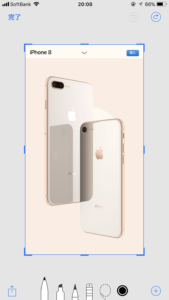
例えば使いたいペンを選んで、右端の黒い丸から色を選べます。
あとは手書きで好きなように書き込めます。
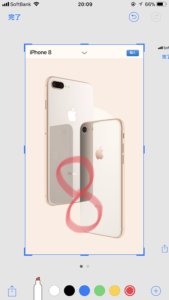
右端の〇の中に+があるマークからは、テキストを打ち込むことや手書きの署名、拡大鏡の設置など便利機能も満載です。
やりたいことが全部終わったら「完了」すると
“写真に保存”
スクリーンショットを削除
どちらかを選べます。
キャンセルすると元の加工画面に戻れます。
出来上がったスクリーンショットはこんな感じです。

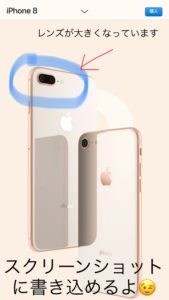
スクリーンショットを誰かに送るときに、強調させたい部分をマーカーで色付けしたり、地図などではこの辺という印を付けたりできます。
難しい加工が苦手な方でも、これならアプリなしで素早くできますね。
加工したくなければ、スクリーンショットを撮った後数秒間待っていると、サムネイルが勝手に消え自動的にカメラロールに保存されます。
あるいは加工画面で左上にある「完了」を押せば、何をしてなくても終わることができます。
ぜひ試してみてくださいね。

